Hvis du elsker uTorrent, men ikke har lyst til at handlemed Wine bare for at få det til at fungere på Linux, er der en anden måde at nyde softwaren på. Som det viser sig, har uTorrent support til Linux i form af "uTorrent-server", hvilket betyder, at du kan opsætte en uTorrent-server på Linux og undgå at bruge vin helt.
uTorrent-server fungerer som mange andre torrent-serverværktøjer på Linux og giver brugerne mulighed for at tilføje torrents fra enhver maskine på netværket via en webbrowser.
Installer uTorrent Server
UTorrent-serverappen har Linux support,selvom det kun har downloads til rådighed for Debian / Ubuntu-systemer. Hvis du planlægger at køre en uTorrent-server på Linux, er det bedst at installere Ubuntu Server eller oprette en Debian-server, da der ser ud til, at der ikke er nogen planer for Redhat-baserede systemer som CentOS / Suse Enterprise, Fedora Server, Rhel osv.
Bemærk: Hvis du absolut skal have uTorrent-server på dit Redhat Linux-serversystem, kan du prøve at køre softwaren alligevel. Selvom webstedet siger, at det understøtter "Debian," er det bare et Tar-arkiv.
At få uTorrent-server starter ved hjælp af wget download værktøj. Åbn en terminal og tag den seneste version af serversoftwaren.
Ubuntu
wget http://download-hr.utorrent.com/track/beta/endpoint/utserver/os/linux-x64-ubuntu-13-04 -O utserver-ubuntu-64bit.tar.gz
eller
wget http://download-hr.utorrent.com/track/beta/endpoint/utserver/os/linux-i386-ubuntu-13-04 -O utserver-ubuntu-32bit.tar.gz
Debian
wget http://download-hr.utorrent.com/track/beta/endpoint/utserver/os/linux-x64-debian-7-0 -O utserver-debian-64bit.tar.gz
eller
wget http://download-hr.utorrent.com/track/beta/endpoint/utserver/os/linux-i386-debian-7-0 -O utserver-debian-32bit.tar.gz
Ekstraher serversoftwaren ind i / Opt / mappe på serverens filsystem.
sudo mkdir -p /opt/utorrent-server/
sudo tar -zxvf utserver-ubuntu-*.tar.gz -C /opt/utorrent-server/ --strip=1
eller
sudo tar -zxvf utserver-debian-*.tar.gz -C /opt/utorrent-server/ --strip=1
Denne version af uTorrent-server er til Ubuntu 13.04 og Debian 7. Den kører imidlertid på nyere versioner som Ubuntu server 18.04 og Debian 9. For at gøre dette skal du installere et par ting. Specifikt LibSSL 1.0. I en terminal skal du indtaste følgende kommandoer for at få det i gang.
sudo apt install libssl1.0.0 libssl-dev
eller til Debian-brugere:
sudo apt-get install libssl1.0.0 libssl-dev
Konfigurer uTorrent
Download af uTorrent-server til Linux indeholder enfå ting. Hovedsagelig kerneserversoftwaren, som er vigtig for at køre appen. Ud over den binære server er der en web-UI-komponent, der skal konfigureres. Heldigvis, for at konfigurere web-brugergrænsefladen, behøver du kun at udpakke nogle filer til et bibliotek. Brug en cd kommando og flyt terminalen til den nye / Opt / uTorrent-server / mappe på din server. Derefter få rodadgang for at starte ekstraktionsprocessen.
cd /opt/utorrent-server/ sudo -s
UTorrent-softwarepakken har et andet arkiv inde i det, der skal udvindes. For at trække det ud skal du køre unzip.
unzip webui.zip
Start tuTorrent-server
Med uTorrent Server-applikationen konfigureret korrekt, er det tid til at starte det. Åbn en terminal og brug CD kommando for at flytte til uTorrent-serverkataloget.
cd /opt/utorrent-server/
Brug uTorrent-serverkataloget med chmod kommando til at opdatere server-appens tilladelser og indstille den til "eksekverbar". Det er vigtigt at opdatere tilladelserne til denne fil, ellers starter serveren ikke.
sudo chmod +x utserver
Nu hvor tilladelserne er konfigureret korrekt, er uTorrent-serveren klar til at starte op. I terminalen skal du udføre utserver fil.
sudo ./utserver
Kør uTorrent-server i baggrunden
UTorrent-serveren kører, skønt den ikke har et script til automatisk at starte den op. Som et resultat skal administratoren manuelt køre utserver kommando og hold en terminal åben.
Heldigvis er det muligt at konfigurere uTorrent-server til at køre i baggrunden ved hjælp af et simpelt script. For at opsætte scriptet skal du åbne en terminal og følge instruktionerne herunder.

Tilføj først Shebang til autostart-programmet. Tilføjelse af en Shebang giver Bash og terminalen mulighed for at forstå, hvad de skal gøre med scriptet, når de køres.
sudo touch /opt/utorrent-server/utorrent-start sudo -s echo "#!/bin/bash" >> /opt/utorrent-server/utorrent-start echo "" >> /opt/utorrent-server/utorrent-start
Brug ekko-kommandoen til at tilføje den automatiske startkommando til opstart scriptet.
sudo -s echo "cd /opt/utorrent-server/" >> /opt/utorrent-server/utorrent-start echo "" >> /opt/utorrent-server/utorrent-start echo "./utserver &>/dev/null &" >> /opt/utorrent-server/utorrent-start
Opdater scriptets tilladelser, og flyt det på plads.
sudo chmod +x /opt/utorrent-server/utorrent-start sudo mv /opt/utorrent-server/utorrent-start /usr/bin
For at køre uTorrent-server skal du indtaste følgende kommando.
sudo utorrent-start
Adgang til uTorrent Server
Installation er afsluttet! Nu er det tid til at få adgang til serveren! Åbn en ny browserfane på din Linux-pc, og besøg følgende websteds-URL.
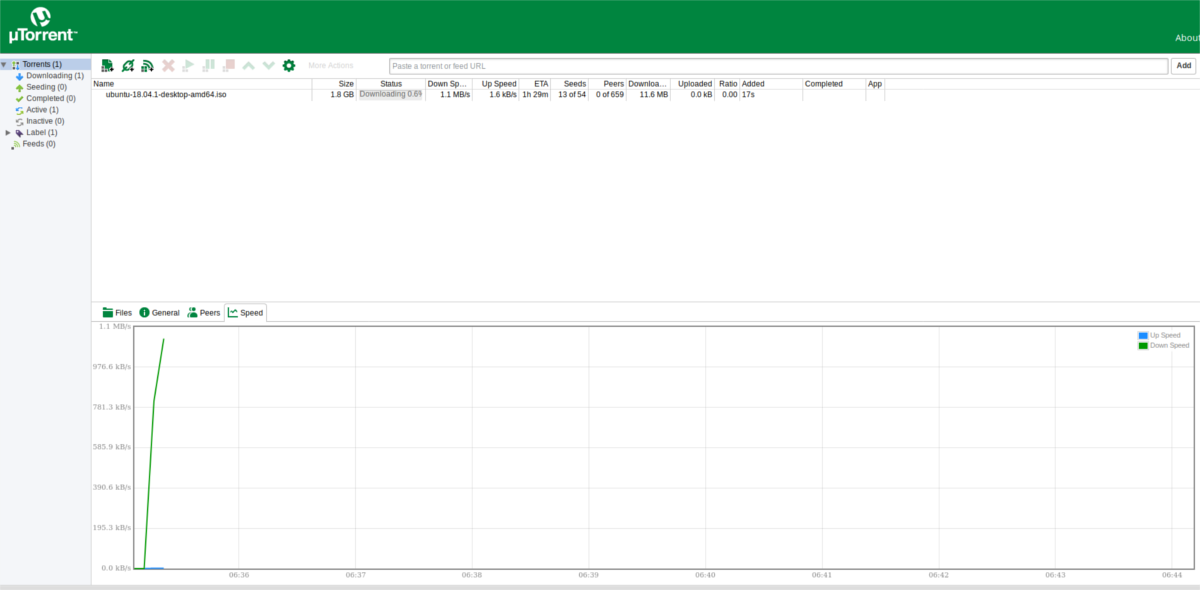
Bemærk: indtast “admin” i afsnittet om brugernavn, og lad “password” være tomt for at logge ind.
http://ip-address-of-server-pc:8080/gui/web/index.html
Kører du uTorrent-server på dit Ubuntu / Debian-skrivebord? Åbn en webbrowser og besøg denne URL i stedet.
http://localhost:8080/gui/web/index.html</ P>













Kommentarer